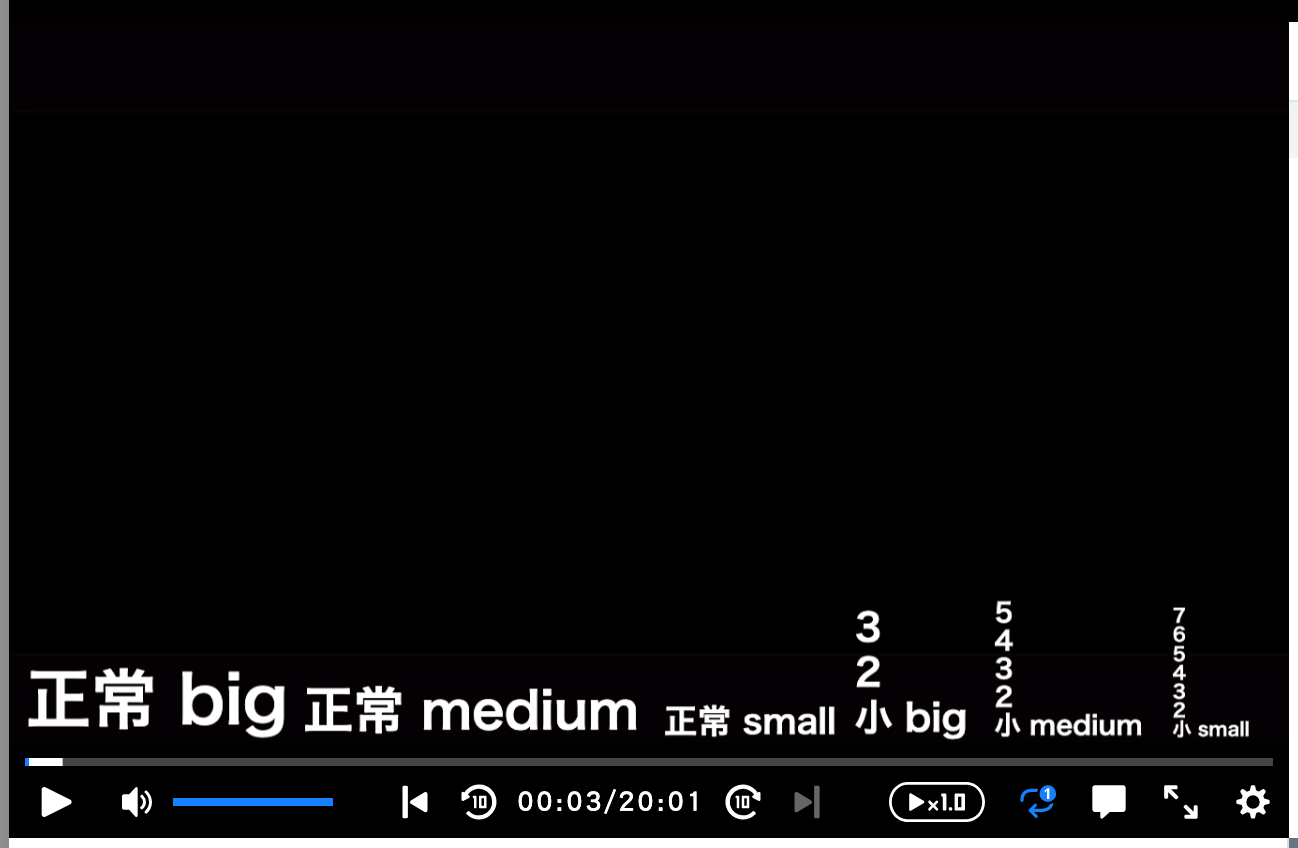*大量圖片和 GIF 注意
在學會了如何上字幕後,你可能會想把字幕上得好看一點,那你就需要多認識彈幕,並學會如何排版。這一篇會介紹彈幕的特性、排版小技巧和堆疊式字幕。
在學會了如何上字幕後,你可能會想把字幕上得好看一點,那你就需要多認識彈幕,並學會如何排版。這一篇會介紹彈幕的特性、排版小技巧和堆疊式字幕。
目錄
- 事前準備:文字編輯器
- 換行方式
- 彈幕領域(邊界)
- 彈幕的堆疊特性
- 彈幕的排版限制與空白文字
- 彈幕的對齊與基準行
- 彈幕的大小與行數、寬度的關係
- 維持時間
- 字數限制
- 彈幕顯示數量限制
- 基本 shita 字幕再更進階一點的排版應用舉例
- 堆疊式字幕(堆疊法)
- 排版排準的方法
事前準備:文字編輯器
從這個階段開始,我們會利用文字編輯器去協助排版。任何一種文字編輯器都可以,比方說 Word、Google 文件、Page、或者是內建記事本、備忘錄都行,只要自己用得順手就好。
換行方式
在其他地方換行後,複製貼上到留言區。據我所知,目前似乎無法直接在留言區換行。(順帶一提,生放似乎只有 App 可以用複製貼上換行。)
彈幕領域(邊界)
能夠投放彈幕的範圍,預設是 4:3,正常情況下無法把彈幕排到最最左邊或最最右邊,不過第五篇會談到如何將範圍改為影片現行播放器比例的 16:9。

彈幕的堆疊特性
基本原則:ue 和 shita 都是往另一個方向疊,各自獨立互不干擾,如果整個領域高度都疊滿了(各自計算),後來再加進來的彈幕會變成隨機高度位置,讓這個彈幕每次出現的高度位置都會不一樣。
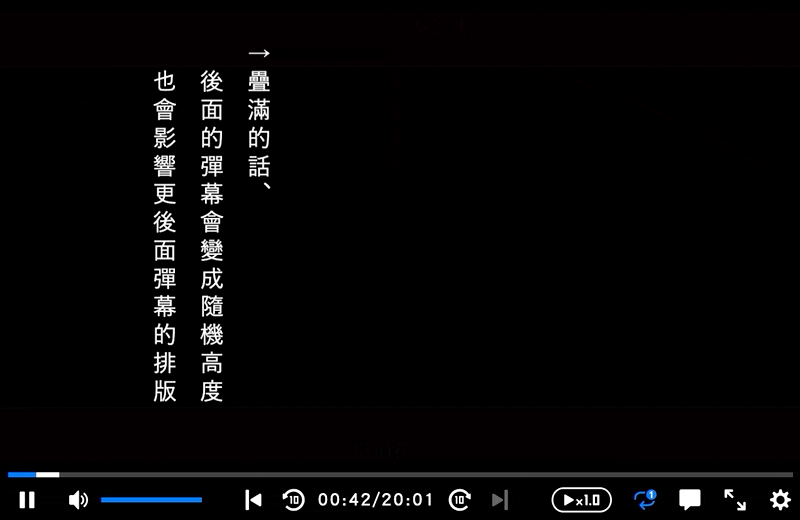
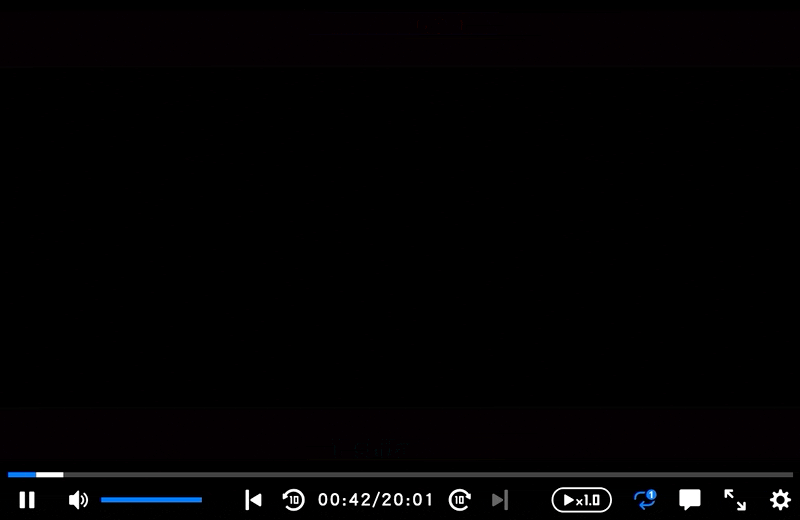
另外,因為彈幕的上方和下方會多一點空隙,所以用疊的彈幕和換行出來的彈幕,兩者的高度是不一樣的。
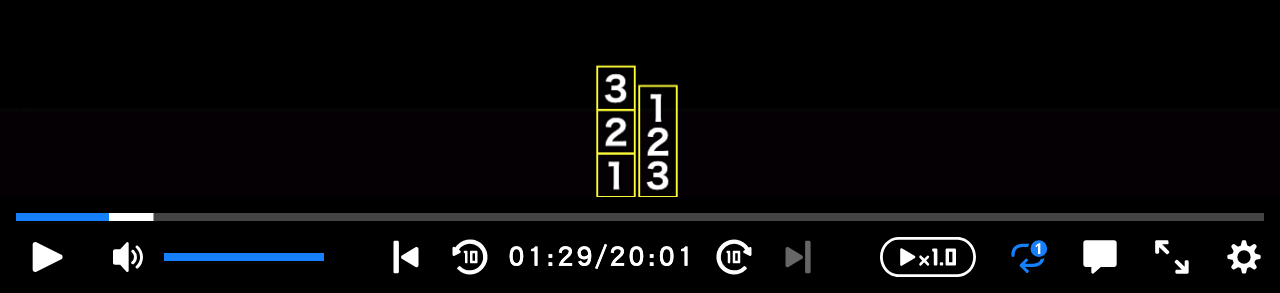
彈幕的排版限制與空白文字
基本原則:最後一行的最右端(句尾)要有文字。
換句話說,彈幕內容只會結束在最後一個有文字的行,或者說,最後一個文字。不管你後面再怎麼換行、在後面狂按空格(空格不算文字),只要這後面沒有文字,都會被忽略。
↓ 可以用這裡提供的範例實際投放一下彈幕看看
因為一定要有文字,所以很多字幕君會使用特殊文字符號來代替,雖然可能會有點突兀,但只要適當搭配的話,也可以弄得很好看。不過,雖然不能用空格當作排版的結尾,但我們可以使用特定空白文字,這些空白是會被視為文字的。
輸入空白文字的方式有兩種:複製貼上和輸入 Unicode 內碼。如果你看過以前的字幕教學文章,或許會對 00A0 這個空白文字有印象(十六進位的四位數字是內碼),但目前 CA 社群比較推薦使用 2000~200F 系列的空白文字。我個人平常比較常用 2003(佔 1 格=全形空白文字「」)搭配 tab 鍵(佔 1 格,非文字)和一般半形空白鍵(佔 1/3 格,非文字)。
【補充】依據電腦作業系統跟輸入法的差異,輸入 Unicode 內碼的方法也有所不同。比如 Windows 是切微軟注音輸入法,然後依序輸入「`u(接著輸入內碼,請勿用右方數字鍵)」;而 MacOS 是切到 Unicode 十六進位輸入法,接著一邊長按 option 鍵一邊輸入內碼。
如果你對空白文字有興趣的話,可以看看這篇文章:
彈幕的對齊與基準行
基本原則:內置左,外置中。
- 彈幕內(黃線內部)文字的對齊方式:置左對齊
- 整個彈幕之於整個影片的對齊方式:以基準行為準,置中對齊
- 基準行(リード行):這個彈幕最長的那一行,它決定了這個彈幕的寬度。有的人會為了方便排版而另外弄一行基準行,關於這個應用會在第五篇講到。
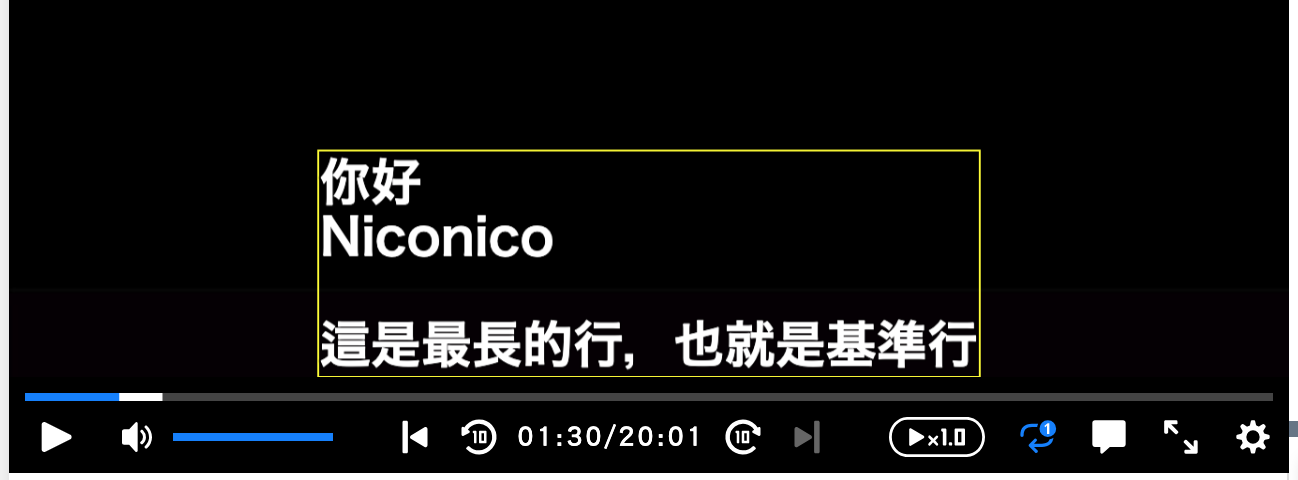
彈幕的大小與行數、寬度的關係
基本原則:寬度越寬、行數越多,字越小。
- 當彈幕寬度觸碰到彈幕領域邊界後,為了讓所有字都能出現在領域內,會依照寬度自動把字調小。


- 三種彈幕大小各有一個小 size,只要行數達到一定數量,就會自動調整成小 size,觸發變化的最低行數如下:
- big:3 行
- medium:5 行
- small:7 行
- 在小 size 的狀況下,利用寬度調整字的大小到一定程度後,會出現「雙重 resize(ダブルリサイズ)」的現象,行數的大小調整會調回正常 size,寬度的調整則歸零,從頭開始慢慢縮小,彈幕領域會變得不正常,而彈幕的寬度會加寬到超出影片畫面寬度。這個現象對於完美主義者來說,或許會有派上用場的一天。

維持時間
3 秒。而 naka 彈幕比較特別,從出現到消失大約是 4 秒左右。
此外,如果彈幕的剩餘維持時間大於影片的剩餘時間,系統似乎會自動把這個彈幕出來的時機往前推,直到它的剩餘維持時間剛好等於影片的剩餘時間。比方說,一個一分鐘的影片,我在 0:59 投了一個 3 秒長的彈幕,這個彈幕的投下時間會被往前推成 0:57。
字數限制
75 個字元,包括換行和空白,不分全半形。
彈幕顯示數量限制
- 同一時間,整個畫面最多顯示最新 40 個彈幕,畫面若超過 40 個彈幕,由最早出現或最舊的彈幕依序「透明化」,它們仍然有著實體,會影響排版,只是顏色變成透明的而已。
- 顯示數量總數為下列條件的聯集,不符合這兩個條件的彈幕會直接消失,不存在實體,只能利用時光回朔功能在它存在的時間點看到它。
【條件一】所有彈幕當中,最新的 X 個彈幕。X 的數量因影片長度而異,規則如下:
影片長度 條件一彈幕數量 0:00~0:59 100 個彈幕 1:00~4:59 250 個彈幕 5:00~9:59 500 個彈幕 10:00~ 1000 個彈幕
【條件二】每分鐘(X:00~X:59)最新 100 個彈幕。
*理論上,顯示的可能最大值為「【條件一】+【條件二】-100(兩者重疊的可能最小值)」。
總之,節省彈幕是一件滿重要的事情。另外,也盡量不要把所有的彈幕額度都佔光,要留一些給別人留言的空間,不然字幕也很容易被洗掉。
基本 shita 字幕再更進階一點的排版應用舉例
我目前想到三種簡單的:
- 如果原影片字幕在下方,直接上字幕可能會擋到的話,可以先疊高彈幕,再來上字幕。


- 覺得字幕放左邊或右邊比較好看,想要讓字幕往左擺或往右擺,可以用空白文字排版,把字幕推過去。

- 如果這一句歌詞時間比較長,要拆成兩段,可以前段偏左,後段偏右,會比較有同一句的感覺。

堆疊式字幕(堆疊法)
堆疊式字幕,如同字面上的意思,就是「疊」出來的字幕。撇除掉基本的字幕上法,堆疊式字幕有兩種常見的型態,或者說,應用方式:
- 把字幕疊到想要的地方,通常是疊在原影片字幕或影片主體周圍。

- 把歌詞拆分成多段,一段一段疊起來,有時候會跟著歌曲一起在對應的時間點出現。
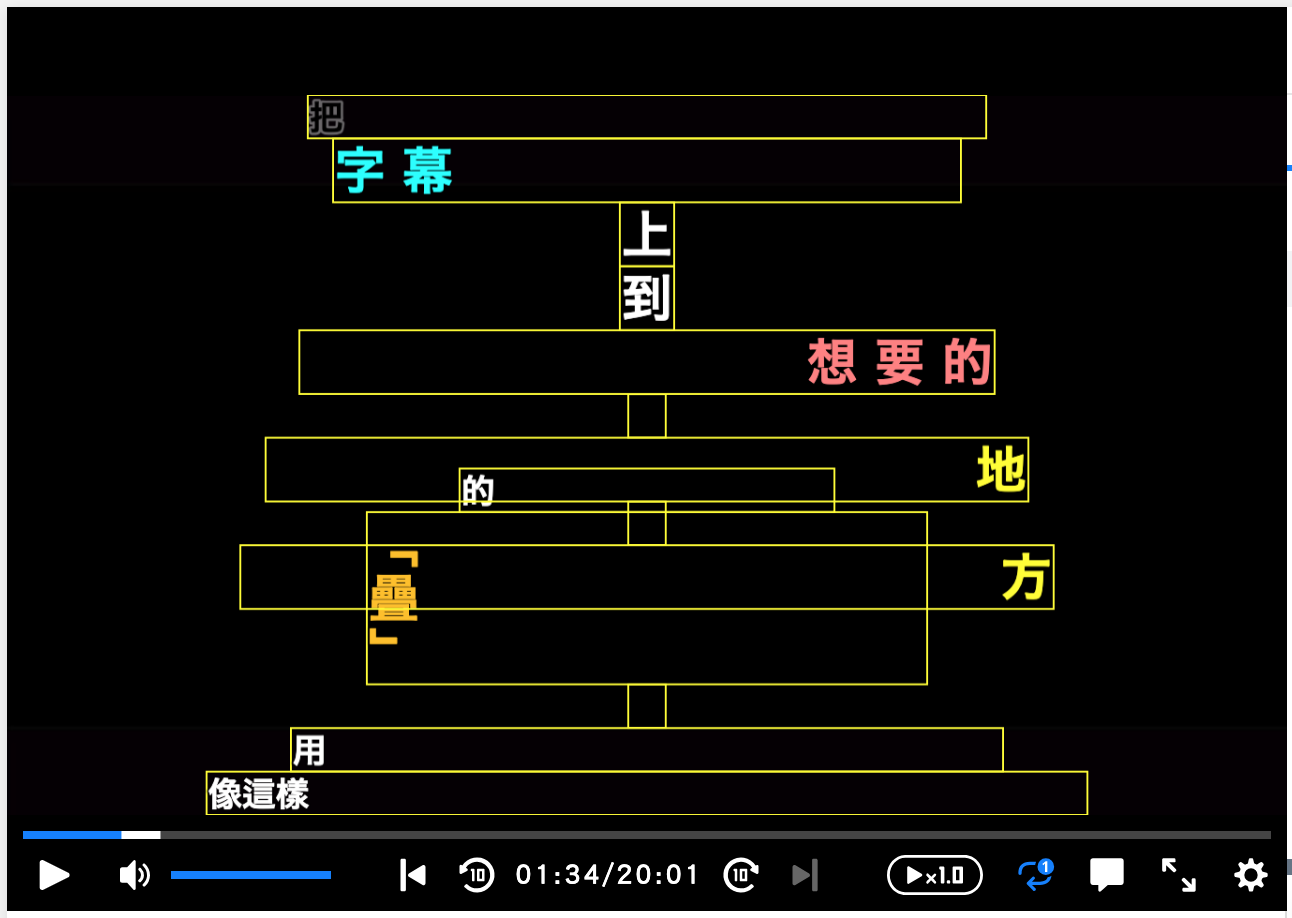
以上只是為了舉例而簡單列舉,並不是只有這兩種,你可以自由發揮創意,覺得怎麼疊比較好看就怎麼疊。
排版排準的方法
如果是複雜的排版,我個人基本上都會先在練習區排好位置後,再正式投放到真正要上字幕的影片。對位置的方式滿陽春的,就是練習區和正式影片的網頁都開好,然後切英文輸入法,按快捷鍵 p ,把影片畫面滾到官方設定的高度位置,排版過程中再來回交叉比對位置。
簡單總結一下比較重要的部分:
準備文字編輯器做排版
句尾和最後一行要是文字或空白文字(推薦 2003)
彈幕太高的話會切換成小字,太寬的話字會越來越小
數量有限制,所以要節省彈幕,別玩過頭了